CAD是一种专业的制图软件,这里所说的CAD就是一款用于建筑、机械等产品构造以及电子产品结构设计的软件。相信有很多小伙伴在使用CAD的时候会遇到很多还未尝试绘制过的图形,比如墙体的绘制,那么今天本文内容主要使用多线绘制墙体的方法,来给大家具体演示操作下,希望本文对大家有帮助,感兴趣的小伙伴可以关注了解下。
方法/步骤
第1步
打开AutoCAD2014,进入绘图工作区。

第2步
在命令栏中输入“多线”快捷键“ml”,按空格键确定,进入到多线绘制命令中。
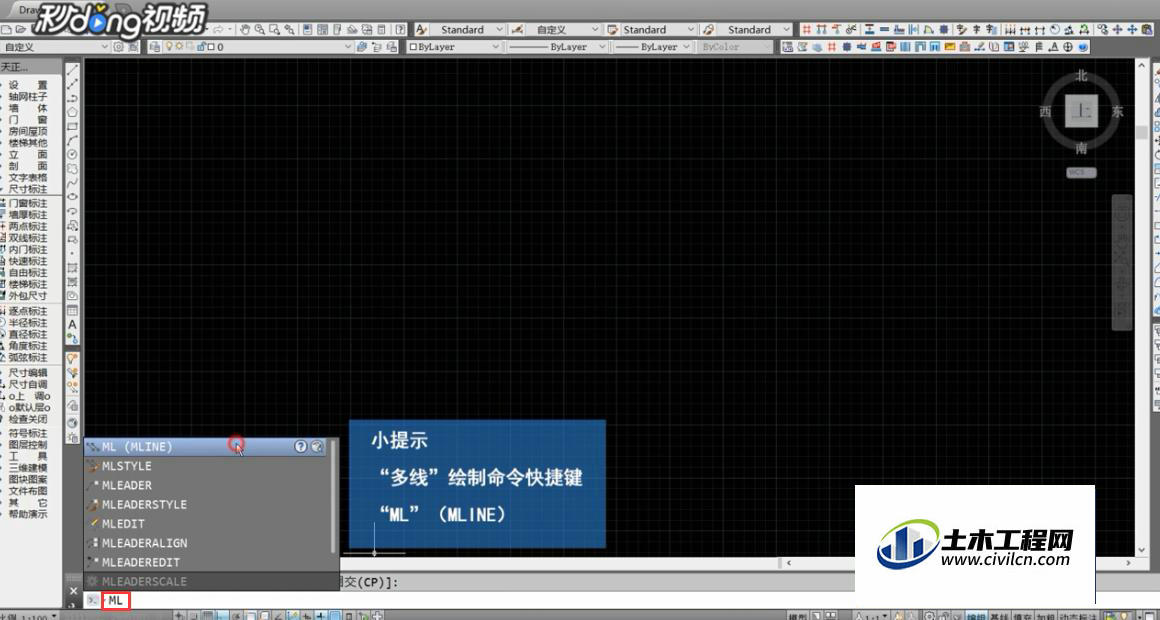
第3步
输入“对正”快捷键“j”,按空格键确定。
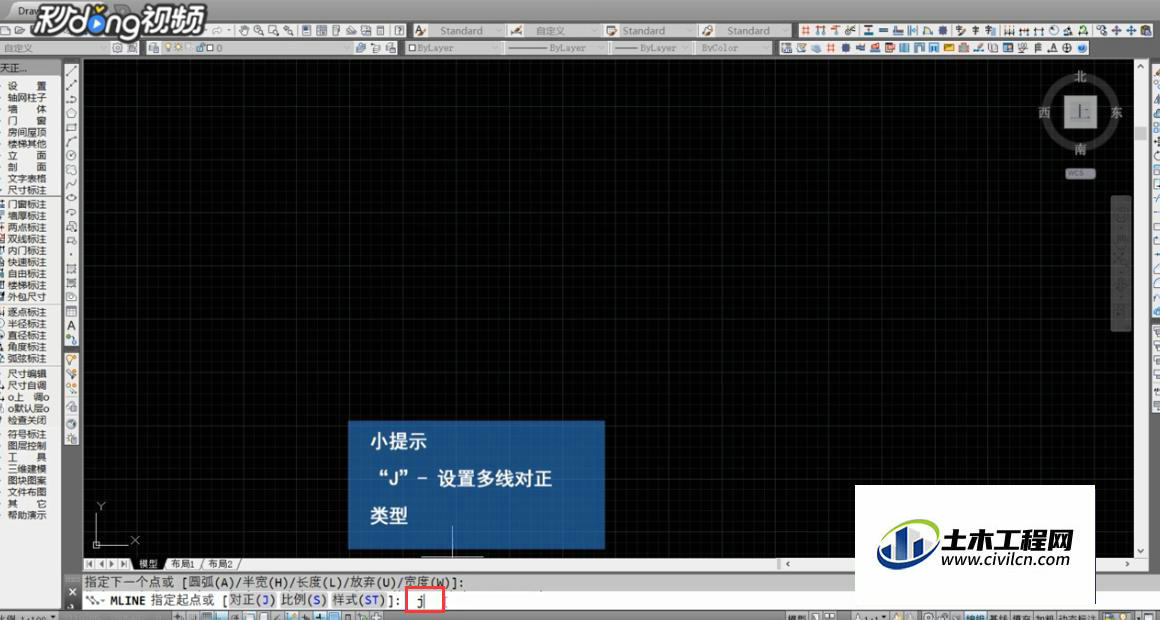
第4步
输入快捷键“z”,将对正类型设置为“无”。
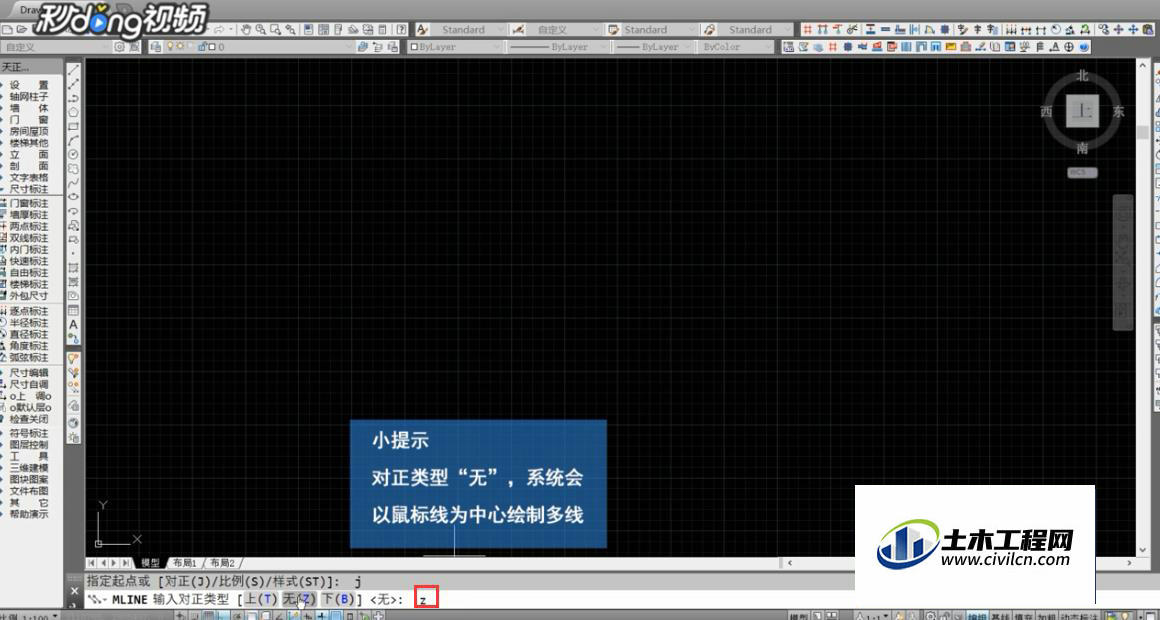
第5步
输入“比例”快捷键“s”,按空格键确定。

第6步
根据多线样式输入比例数值,按空格键确定。
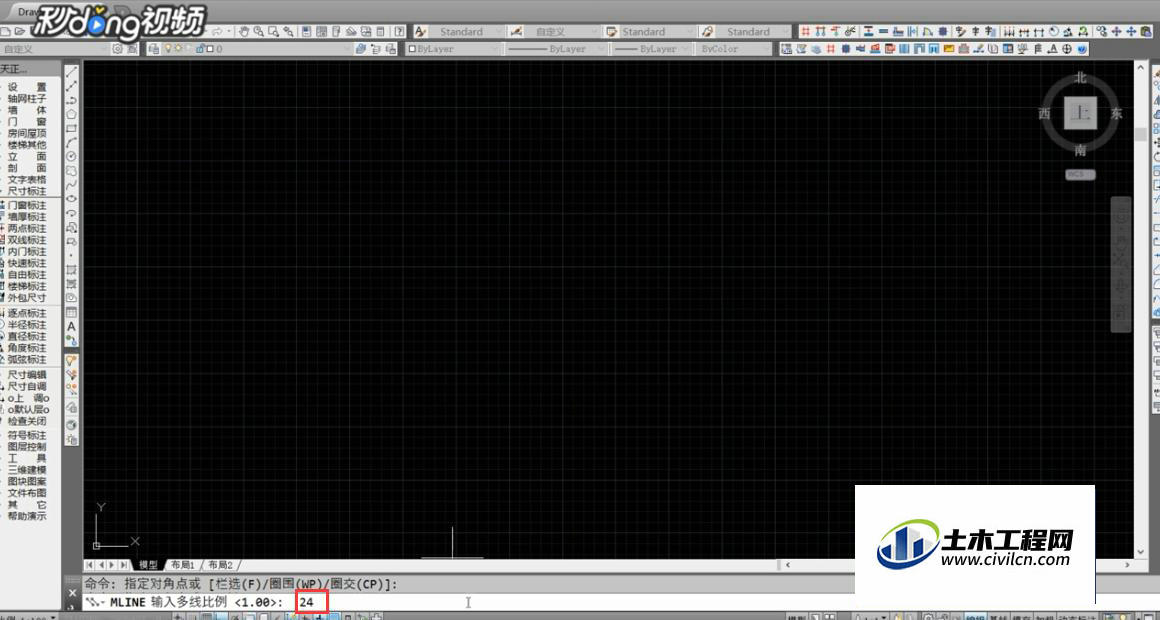
第7步
鼠标左键点击绘图区并拖动鼠标,即可绘制墙线的双线条。

第8步
输入“闭合”命令“c”,按空格键确定,即可闭合墙线并退出绘制。

温馨提示:
以上就是关于“CAD如何使用多线绘制墙体?”的方法,还不太熟悉的朋友多多练习,关注我们,帮你解决更多难题!
